2017/2/7 - GoogleAdsenseの雑所得での確定申告(郵送で提出)メモ (前半)
こんにちわ。中の人です。
今年も確定申告の季節ですね。個人事業主の皆様には頭が痛くなる時期だと思います。お疲れ様です。
僕はサラリーマンですが、雑所得が多少あるので、ここ数年確定申告をしています。毎年e-taxで申告していたんですが、今年もやろうとしたところ、なんと住基カードの電子証明書が期限切れになっていました・・・。

そういえば住基カードの電子証明書の有効期限って3年でした。さっさとマイナンバーカード作っておけばよかったです。
今からマイナンバーカード発行しても間に合うかどうか微妙ですし、仕方ないので、今年は書類だけオンラインで作って郵送で提出することにします。
せっかくなので、手順をメモしておきます。ほぼ自分用メモですが、もしかしたら郵送提出する方の参考になるかもしれないので、記事にしておこうと思います。
なお本記事は、タイトルにもある通り、GoogleAdsenseの収入(雑所得)くらいしかない場合のやり方なので、他にも所得や控除がある方は気を付けてください。
注)本記事はあくまで自分用メモであり、内容が正しいことを保証するものではありません。確実な答えがほしい場合は、税理士さんや税務署の確定申告コーナーで質問することをお勧めします。
* * *
(1) 最初に事前準備です。以下のものが後々必要になりますので、そろっていることを確認してから開始します。
もちろん、パソコンとかプリンタとか、そういうのは当然なので書きませんがよろしく。
・源泉徴収票・・・サラリーマンなら会社からもらってるはずです。
・マイナンバー通知カード・・・自分のだけでなく、扶養親族がいるならその人の分も必要です。
・その他、控除がある場合は証明書・・・保険料控除や医療費控除などがある場合は必要です。
* * *
(2) まず国税庁の確定申告サイトにアクセスし、「確定申告書作成コーナー」に入ります。

* * *
(3) 「申告書・決算書 収支内訳書等 作成開始」をクリックします。

* * *
(4) 「書面で提出」をクリックします。

* * *
(5) 環境が整っているかいろいろ聞かれますので、内容を確認したらチェックを入れ、「次へ」をクリックします。

* * *
(6) 今回は所得税の申告なので、「所得税コーナーへ」をクリックします。もし個人事業主になっていれば「青色申告決算書」を作成するところだと思いますが、僕はそうではないです。

* * *
(7) 給与以外の所得があるので、真ん中の赤いボタンから「作成開始」します。

* * *
(8) 提出方法は「確定申告書等を印刷して税務署に提出する」を選び、その下の各質問に答えて「次へ」。
一番下の「申告書の様式をイメージした入力画面で申告書を作成する」はチェックしてもしなくてもどっちでもいいです。僕はなんとなくチェックしたので、以下の画面はこれにチェックした場合のものです。チェックしなかった場合は微妙に画面が違います。

* * *
(9) Adsense収入を入力する前に(別に後でもいいけど)、まずは給与をいくらもらったのか入れる必要がありますので、「給与」をクリックします。
入力欄が「収入金額等」と「所得金額」の両方にありますが、どちらから入っても同じ画面になったし、入力が終わったら両方の欄に数字が入っていましたので、たぶんどちらでも大丈夫なんじゃないかと思います。僕は「所得金額」のほうから入りました。

* * *
(10) 会社からもらった源泉徴収票に書かれている数字を転記していきます。
源泉徴収票のどこに書かれている数字を入れればいいかは入力欄の左側に見本があるので、間違えることはないと思います。
入力は4ページ続きますので、順番に入れていきます。




* * *
(11) 全部入力が終わると確認画面になります。間違いないことを確認したら「次へ」。

* * *
(12) 扶養親族を聞かれましたので、入力します。

* * *
(13) 続いてAdsenseの収入を申告します。「雑」の「その他」をクリックします。これも給与と同じく「収入金額等」と「所得金額」の両方にありますが、どっちでもいいと思います。たぶん。

* * *
(14) Adsense含め、アフィリエイト収入の場合は「上記以外」を「入力する」をクリック。

* * *
(15) Googleから1年間に受け取った額の合計と、経費があればそれも入力します。Google以外にも収入があればあわせて入力します。
「種目」は、ネットで調べたらアフィリエイトの場合は「広告収入」でいいと書かれてるサイトがありましたので、そうしています。今までこれで何か言われたことはないのでたぶんいいんだと思います。
最初の画面には4行しかありませんが、もちろん足りなければ追加できます。全部終わったら「次へ」。

* * *
(16) ひとつ前の画面に戻り、すべての収入/経費の合計が表示されていますので、間違いないことを確認して「次へ」をクリックします。

* * *
(17) アフィリエイト収入の申告だけの人は以上で数字の入力は終わりですが、他にも申告する場合はそれぞれ必要な項目を記入します。
僕の場合、会社の年末調整で生命保険や地震保険の控除を申告するのを忘れていたのでついでに申告するのと、少しですけど寄付金があったのでそれの控除の申告をします。これらの画面は今回の記事のとは関係ないので割愛しますね。

* * *
(18) という感じで全部の項目を入力し終わり、数字が間違いないことを確認したら、一番下の「次へ」をクリックです。

* * *
(19) 次は住民税に関する事項の入力です。「住民税・事業税に関する事項」をクリック。

* * *
(20) サラリーマンの場合、ある意味ここが一番重要かもしれません。住民税の徴収方法を「自分で納付」にチェックしてください。これをしないと、住民税が給料天引きになってしまい、会社にバレます。堂々とやってる人はいいんですが、会社にバレるといろいろ面倒くさいことになる人が多いと思いますので、ここは気を付けてください。
その下の扶養親族は、さっき入れた情報がそのまま入ってますので間違いないことを確認してください。

* * *
(21) 入力が完了したらひとつ前の画面に戻るので、「次へ」をクリック。

* * *
(22) ここからは納税者(自分)自身の情報を登録します。3ページありますので、順に入力してください。
2ページ目にある「提出年月日」は、ヘルプを見たところ、ブランクにしておいて提出する際に手書きで記入すればいいらしいので、ここでは入力していません。
3ページ目に納税額(所得税)が表示されますので、確認したら「次へ」をクリックします。



* * *
(23) 最後に、自分と扶養親族のマイナンバーを聞かれますので、全員のマイナンバーを入力し、「次へ」。

* * *
(24) これで入力は終わりです。これまで入力した事項が入った状態で申告書がPDFファイルで出力されますので、これを保存し、印刷してください。

* * *
長くなったので、いったんここまでにします。添付書類を集めて実際に提出するところまでは次の記事をご参照ください。
今年も確定申告の季節ですね。個人事業主の皆様には頭が痛くなる時期だと思います。お疲れ様です。
僕はサラリーマンですが、雑所得が多少あるので、ここ数年確定申告をしています。毎年e-taxで申告していたんですが、今年もやろうとしたところ、なんと住基カードの電子証明書が期限切れになっていました・・・。

そういえば住基カードの電子証明書の有効期限って3年でした。さっさとマイナンバーカード作っておけばよかったです。
今からマイナンバーカード発行しても間に合うかどうか微妙ですし、仕方ないので、今年は書類だけオンラインで作って郵送で提出することにします。
せっかくなので、手順をメモしておきます。ほぼ自分用メモですが、もしかしたら郵送提出する方の参考になるかもしれないので、記事にしておこうと思います。
なお本記事は、タイトルにもある通り、GoogleAdsenseの収入(雑所得)くらいしかない場合のやり方なので、他にも所得や控除がある方は気を付けてください。
注)本記事はあくまで自分用メモであり、内容が正しいことを保証するものではありません。確実な答えがほしい場合は、税理士さんや税務署の確定申告コーナーで質問することをお勧めします。
(1) 最初に事前準備です。以下のものが後々必要になりますので、そろっていることを確認してから開始します。
もちろん、パソコンとかプリンタとか、そういうのは当然なので書きませんがよろしく。
・源泉徴収票・・・サラリーマンなら会社からもらってるはずです。
・マイナンバー通知カード・・・自分のだけでなく、扶養親族がいるならその人の分も必要です。
・その他、控除がある場合は証明書・・・保険料控除や医療費控除などがある場合は必要です。
(2) まず国税庁の確定申告サイトにアクセスし、「確定申告書作成コーナー」に入ります。

(3) 「申告書・決算書 収支内訳書等 作成開始」をクリックします。

(4) 「書面で提出」をクリックします。

(5) 環境が整っているかいろいろ聞かれますので、内容を確認したらチェックを入れ、「次へ」をクリックします。

(6) 今回は所得税の申告なので、「所得税コーナーへ」をクリックします。もし個人事業主になっていれば「青色申告決算書」を作成するところだと思いますが、僕はそうではないです。

(7) 給与以外の所得があるので、真ん中の赤いボタンから「作成開始」します。

(8) 提出方法は「確定申告書等を印刷して税務署に提出する」を選び、その下の各質問に答えて「次へ」。
一番下の「申告書の様式をイメージした入力画面で申告書を作成する」はチェックしてもしなくてもどっちでもいいです。僕はなんとなくチェックしたので、以下の画面はこれにチェックした場合のものです。チェックしなかった場合は微妙に画面が違います。

(9) Adsense収入を入力する前に(別に後でもいいけど)、まずは給与をいくらもらったのか入れる必要がありますので、「給与」をクリックします。
入力欄が「収入金額等」と「所得金額」の両方にありますが、どちらから入っても同じ画面になったし、入力が終わったら両方の欄に数字が入っていましたので、たぶんどちらでも大丈夫なんじゃないかと思います。僕は「所得金額」のほうから入りました。

(10) 会社からもらった源泉徴収票に書かれている数字を転記していきます。
源泉徴収票のどこに書かれている数字を入れればいいかは入力欄の左側に見本があるので、間違えることはないと思います。
入力は4ページ続きますので、順番に入れていきます。




(11) 全部入力が終わると確認画面になります。間違いないことを確認したら「次へ」。

(12) 扶養親族を聞かれましたので、入力します。

(13) 続いてAdsenseの収入を申告します。「雑」の「その他」をクリックします。これも給与と同じく「収入金額等」と「所得金額」の両方にありますが、どっちでもいいと思います。たぶん。

(14) Adsense含め、アフィリエイト収入の場合は「上記以外」を「入力する」をクリック。

(15) Googleから1年間に受け取った額の合計と、経費があればそれも入力します。Google以外にも収入があればあわせて入力します。
「種目」は、ネットで調べたらアフィリエイトの場合は「広告収入」でいいと書かれてるサイトがありましたので、そうしています。今までこれで何か言われたことはないのでたぶんいいんだと思います。
最初の画面には4行しかありませんが、もちろん足りなければ追加できます。全部終わったら「次へ」。

(16) ひとつ前の画面に戻り、すべての収入/経費の合計が表示されていますので、間違いないことを確認して「次へ」をクリックします。

(17) アフィリエイト収入の申告だけの人は以上で数字の入力は終わりですが、他にも申告する場合はそれぞれ必要な項目を記入します。
僕の場合、会社の年末調整で生命保険や地震保険の控除を申告するのを忘れていたのでついでに申告するのと、少しですけど寄付金があったのでそれの控除の申告をします。これらの画面は今回の記事のとは関係ないので割愛しますね。

(18) という感じで全部の項目を入力し終わり、数字が間違いないことを確認したら、一番下の「次へ」をクリックです。

(19) 次は住民税に関する事項の入力です。「住民税・事業税に関する事項」をクリック。

(20) サラリーマンの場合、ある意味ここが一番重要かもしれません。住民税の徴収方法を「自分で納付」にチェックしてください。これをしないと、住民税が給料天引きになってしまい、会社にバレます。堂々とやってる人はいいんですが、会社にバレるといろいろ面倒くさいことになる人が多いと思いますので、ここは気を付けてください。
その下の扶養親族は、さっき入れた情報がそのまま入ってますので間違いないことを確認してください。

(21) 入力が完了したらひとつ前の画面に戻るので、「次へ」をクリック。

(22) ここからは納税者(自分)自身の情報を登録します。3ページありますので、順に入力してください。
2ページ目にある「提出年月日」は、ヘルプを見たところ、ブランクにしておいて提出する際に手書きで記入すればいいらしいので、ここでは入力していません。
3ページ目に納税額(所得税)が表示されますので、確認したら「次へ」をクリックします。



(23) 最後に、自分と扶養親族のマイナンバーを聞かれますので、全員のマイナンバーを入力し、「次へ」。

(24) これで入力は終わりです。これまで入力した事項が入った状態で申告書がPDFファイルで出力されますので、これを保存し、印刷してください。

長くなったので、いったんここまでにします。添付書類を集めて実際に提出するところまでは次の記事をご参照ください。